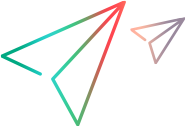相关项: GUI 测试和组件
此对话框使您能够设置强制和辅助属性、选择序号标识符以及指定是否要为每个测试对象类启用“智能标识”机制。
| 访问 |
|
| 重要信息 |
|
| 相关任务 |
用户界面元素如下所述:
|
UI 元素 |
描述 |
|---|---|
| 环境 |
环境的列表 (按照加载的插件排序)。此列表可能还包括您或第三方使用插件扩展性为其开发支持的其他环境。 |
| 测试对象类 |
与所选环境关联的测试对象类的列表。 备注: 在标准 Windows 中,在列表的底部显示用户定义的类。 |
| 强制属性 |
OpenText Functional Testing 始终作为所选类的测试对象描述的一部分识别的属性的列表。 |
| 辅助属性 |
OpenText Functional Testing 可以为创建唯一测试对象描述而识别的所选类的测试对象的其他属性的列表。 |

|
向上箭头和向下箭头。使您能够为辅助属性列表设置首选顺序。 OpenText Functional Testing 识别对象并且需要使用辅助属性来创建唯一对象描述时,OpenText Functional Testing 按照辅助属性列表中设置的顺序将辅助属性添加到描述中(一次一个),直到它有足够信息来创建唯一描述。 |
| 添加/删除 |
允许您使用添加/删除属性对话框为测试对象类添加或删除属性。 |
| 启用智能标识 |
启用或禁用所选测试对象类的智能标识。 |
| 配置 |
打开 智能描述属性对话框,通过此对话框可为 OpenText Functional Testing 指定要识别为智能描述属性的属性。 仅当选中“启用智能标识”复选框时启用。 |
| 序号标识符 |
当 OpenText Functional Testing 需要识别其他描述都相同的对象时使用的序号标识符的类型。序号标识符使 OpenText Functional Testing 能够为其他描述都相同的每个对象分配顺序值。有关详细信息,请参阅序号标识符。 |
| 逻辑名称定义 |
支持 Web 测试对象 从属性获取的值。OpenText Functional Testing 用于创建测试对象的逻辑名称的属性。 使用正则表达式。(可选) 正则表达式可提取要用于名称的属性部分。 请参阅 配置测试对象类的对象标识。 |
| 用户定义 |
允许您通过打开对象映射对话框将未识别或自定义类映射到标准 Windows 类。 备注: 要启用此选项,必须从环境列表中选择标准 Windows 环境。 |
| 重置测试对象 |
向下箭头使您能够选择任何一个以下选项:
使用 对象标识对话框中的“重置测试对象”选项,可以为所有已加载的环境、仅为当前环境或为选定测试对象恢复对象标识的默认设置以及智能标识设置。 仅可重置内置对象属性。重置标准 Windows 环境的设置时,还会删除用户定义对象。有关用户定义对象的详细信息,请参见测试对象映射。 |
| 生成脚本 |
使您能够生成设置当前对象标识设置的自动脚本。 单击生成脚本按钮时,将打开“另存为”对话框,您可在其中指定名称和要存储生成的文件的文件系统位置。 您可以在自动脚本中使用此生成脚本的部分或所有脚本行。例如,如果在多个 OpenText Functional Testing 计算机上设置相同对象标识设置,那么这很有用。 有关更多详细信息,请参阅产品自动化脚本 和 OpenText Functional Testing 对象存储库自动化参考。 |